نحوه وارد کردن بوک مارک ها از Google Chrome به موزیلا فایرفاکس
بسیاری از کاربران از رفتن به مرورگرهای جدید می ترسند، زیرا این ایده که لازم است مرورگر مجددا پیکربندی شود و داده های مهم را دوباره ذخیره کند، ترسناک است. با این حال، در واقع، انتقال، به عنوان مثال، از مرورگر اینترنت گوگل کروم به موزیلا فایرفاکس بسیار سریعتر است - شما فقط باید بدانید که چگونه انتقال اطلاعات جالب انجام می شود. بنابراین، در زیر نگاهی خواهیم کرد که چگونه نشانکها از Google Chrome به موزیلا فایرفاکس منتقل می شوند.
تقریبا هر کاربر از ویژگی Bookmark در مرورگر گوگل کروم استفاده می کند که به شما امکان می دهد صفحات مهم و جالب وب را برای تقریبا لحظه ای دسترسی به آنها را به آنها ذخیره کنید. اگر شما تصمیم به حرکت از Google Chrome به موزیلا فایرفاکس دارید، پس از آن می توانید بوک مارک های انباشته شده را از یک مرورگر به یک دیگر منتقل کنید.
محتوا
چگونه بوک مارک ها را از Google Chrome به موزیلا فایرفاکس وارد کنید؟
روش 1: از طریق منوی انتقال نشان
ساده ترین راه استفاده این است که هر دو مرورگر گوگل کروم و موزیلا فایرفاکس بر روی یک کامپیوتر تحت یک حساب کاربری نصب شده اند.
در این مورد، ما باید مرورگر مرورگر موزیلا فایرفاکس را راه اندازی کنیم و بر روی منوی بوک مارک ها در قسمت بالای پنجره کلیک کنید، که در سمت راست نوار آدرس قرار دارد. هنگامی که لیست اضافی روی صفحه نمایش ظاهر می شود، بخش "Show All Bookmarks" را انتخاب کنید .
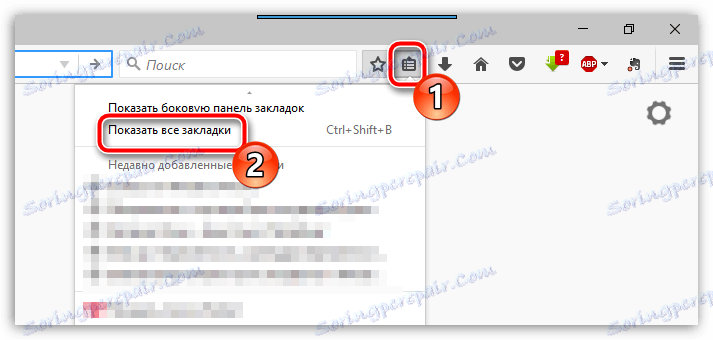
یک پنجره اضافی روی صفحه نمایش ظاهر می شود، در بالای آن شما باید بر روی دکمه "Import and Backup" کلیک کنید. یک منوی اضافی روی صفحه نمایش ظاهر می شود، که در آن شما باید مورد را «وارد کردن داده ها از یک مرورگر دیگر» انتخاب کنید .
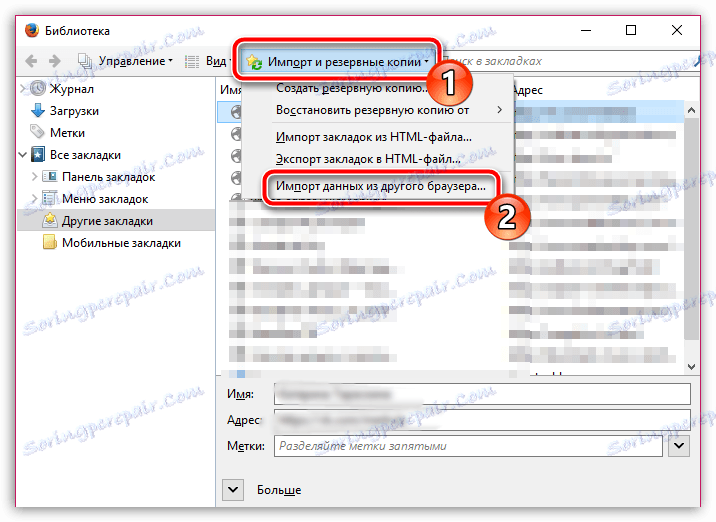
در پنجره پاپ آپ یک نقطه در نزدیکی آیتم "Chrome" قرار دهید و سپس روی دکمه "بعدی" کلیک کنید.
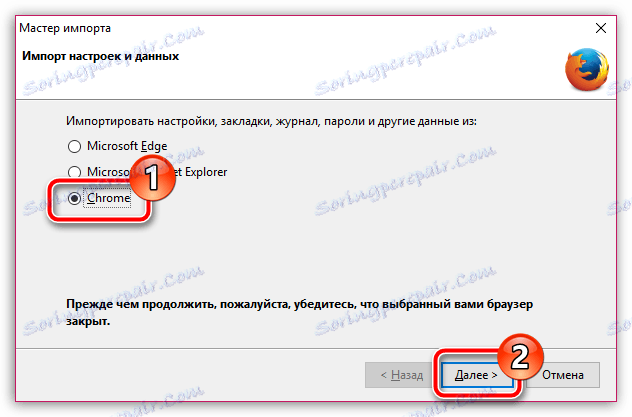
اطمینان حاصل کنید که یک پرنده در نزدیکی نشانکها دارید علامت گذاری بقیه موارد را بر عهده خود قرار دهید. با کلیک کردن بر روی دکمه «بعدی»، روند انتقال نشانه را کامل کنید.
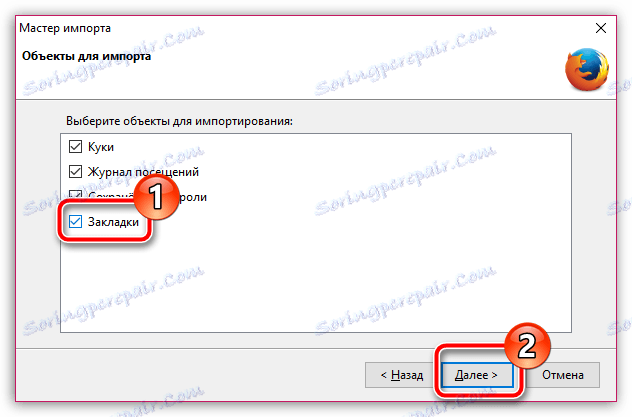
روش 2: با استفاده از یک فایل HTML
این روش برای شما مفید است اگر شما نیاز به وارد کردن بوک مارک از گوگل کروم به موزیلا فایرفاکس، اما در همان زمان، این مرورگر ها را می توان در رایانه های مختلف نصب شده است.
اول از همه، ما باید بوک مارک ها را از Google Chrome صادر کنیم و آنها را به عنوان یک فایل در رایانه خود ذخیره کنیم. برای انجام این کار، Chrome را راه اندازی کنید، بر روی دکمه منو مرورگر در گوشه سمت راست بالا کلیک کنید، و سپس به بخش "نشانکها" - "Bookmark Manager" بروید .
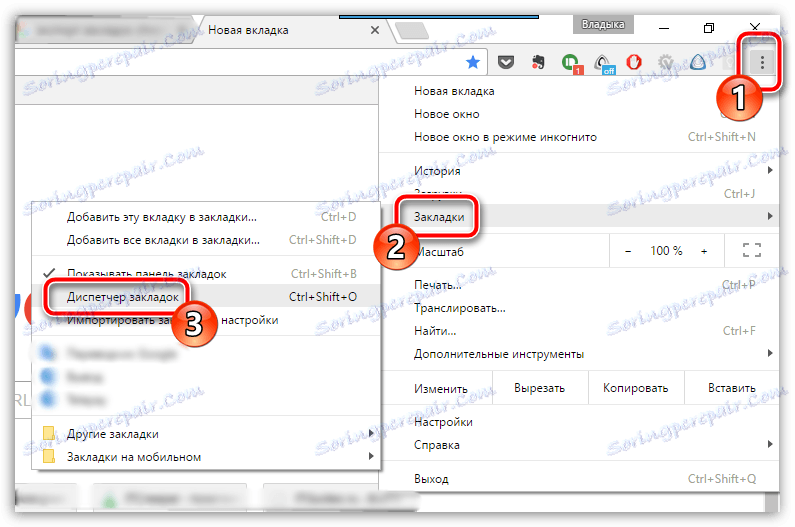
روی دکمه "مدیریت" در بالای پنجره پنجره کلیک کنید. یک پنجره اضافی روی صفحه نمایش ظاهر می شود، که در آن شما باید انتخاب مورد "Export batchmarks to file html" را انتخاب کنید .
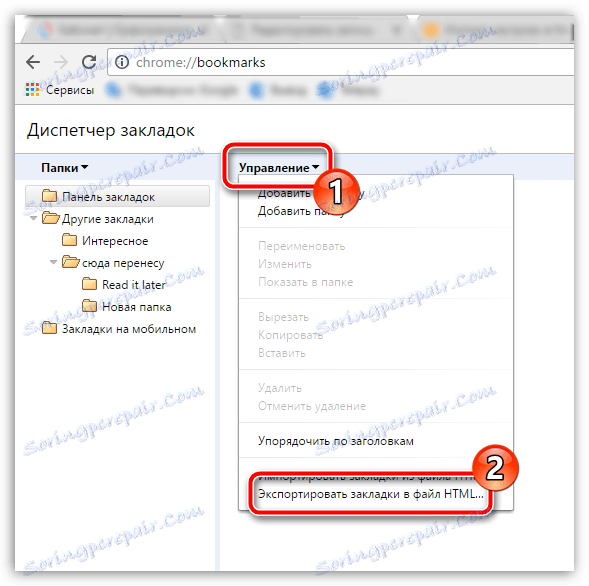
روی صفحه نمایش ویندوز اکسپلورر را نمایش می دهد، جایی که شما باید محل مکانی را که فایل bookmarked ذخیره می شود مشخص کنید، و همچنین، در صورت لزوم، نام پرونده پیش فرض را تغییر دهید.
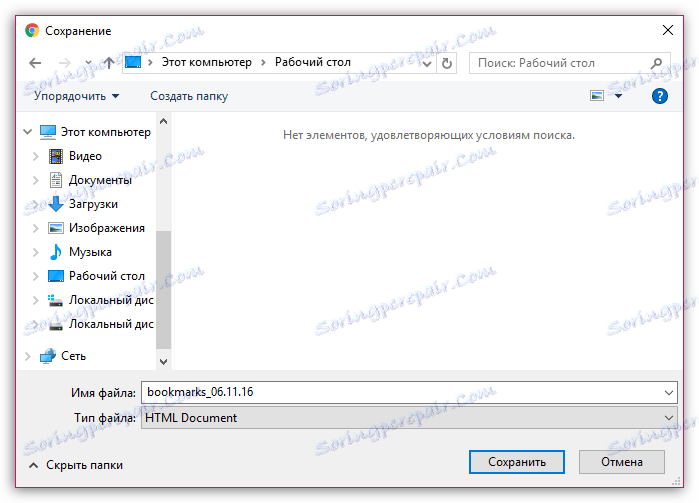
اکنون که صادرات بوک مارک ها تکمیل شده است، با تکمیل کار تعیین شده توسط ما با انجام روش واردات در فایرفاکس، تکمیل می شود. برای انجام این کار، باز کردن موزیلا فایرفاکس، بر روی دکمه bookmarkmarks کلیک کنید، که در سمت راست نوار آدرس قرار دارد. یک لیست اضافی روی صفحه نمایش باز می شود، که در آن شما باید به انتخاب مورد نظر «Show all bookmarks» بپردازید.
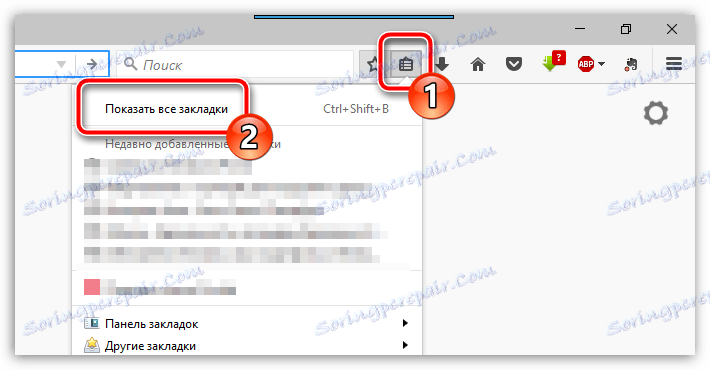
در قسمت بالایی پنجره بازشو، روی موس روی دکمه «وارد کردن و پشتیبان گیری» کلیک کنید. یک منوی اضافی کوچک روی صفحه نمایش ظاهر می شود، که در آن شما باید از بخش "وارد کردن نشانک ها از یک فایل HTML" را انتخاب کنید .
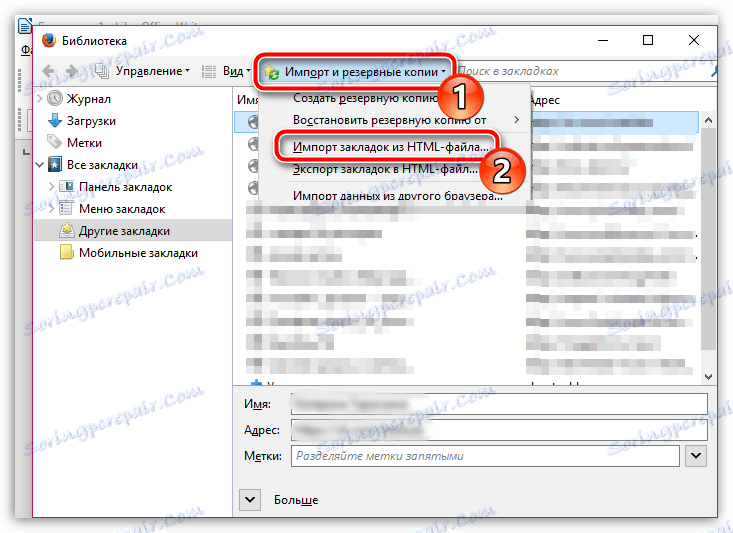
به محض این که ویندوز اکسپلورر روی صفحه نمایش داده می شود، فایل HTML با بوک مارک ها را از Chrome در آن انتخاب کنید، با انتخاب آن، همه نشانک ها به فایرفاکس وارد می شوند.
با استفاده از هر یک از روش های فوق، شما به راحتی می توانید بوک مارک های خود را از گوگل کروم به موزیلا فایرفاکس انتقال دهید و روند تغییر در مرورگر جدید را ساده تر کنید.